Langkah pertama adalah membuka software Cisco Paket Tracer, versi terserah sobat sesuai yang di install sobat.
Berikut merupakan perangkat yang akan kita gunakan dalam topologi kali ini, yaitu Router, Switch dan PC/Laptop.
Selanjutnya adalah menambahkan port pada router ke-2 (tengah) agar dapat terhubung dengan router lainnya,


1. Matikan terlebih dahulu power routernya
2. Pilih port yang bernama WIC-1ENET
3. Drag & Drop port tersebut ke arah No-4
4. Hidupkan kembali power router tersebut.
Hidupkan semua port agar semua perangkat dapat terhubung dengan kabel nantinya, cecklist pada kolom port status.
Langkah selanjutnya adalah menghubungkan semua perangkat dengan kabel , kabel yang saya gunakan adalah kabel otomatis agar memudahkan dan mempercepat pekerjaan kita.
Pilih kabel yang berlogokan mirip dengan petir.
Di atas merupakan tampilan setelah semua perangkat di hubungkan dengan kabel, agar dapat di gunakan sebagai topologi, maka kita perlu manandai IP setiap perangkat maupun setiap port.
Itulah cara membuat topologi sederhana dengan software cisco paket tracer, untuk lebih lanjut lagi saya akan memberikan ilmu static routing dengan Cisco Paket Tracer sesuai dengan topologi yang telah kita buat.,sampai jumpa di tutorial berikutnya,..




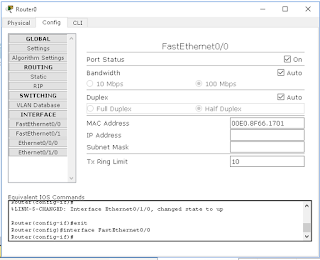

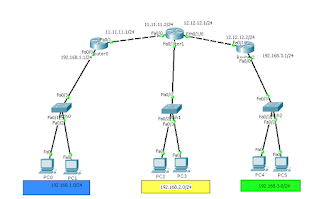

Comments
Post a Comment